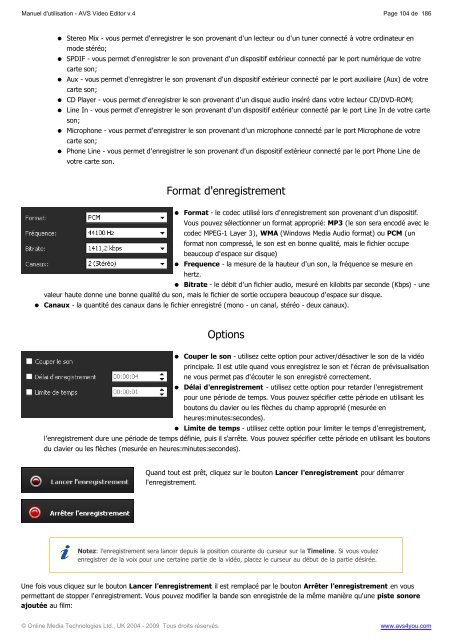Manuel d'utilisation - AVS Video Editor v.4 - AVS4YOU >> Online Help
Manuel d'utilisation - AVS Video Editor v.4 - AVS4YOU >> Online Help
Manuel d'utilisation - AVS Video Editor v.4 - AVS4YOU >> Online Help
You also want an ePaper? Increase the reach of your titles
YUMPU automatically turns print PDFs into web optimized ePapers that Google loves.
<strong>Manuel</strong> <strong>d'utilisation</strong> - <strong>AVS</strong> <strong>Video</strong> <strong>Editor</strong> <strong>v.4</strong><br />
Stereo Mix - vous permet d'enregistrer le son provenant d'un lecteur ou d'un tuner connecté à votre ordinateur en<br />
mode stéréo;<br />
SPDIF - vous permet d'enregistrer le son provenant d'un dispositif extérieur connecté par le port numérique de votre<br />
carte son;<br />
Aux - vous permet d'enregistrer le son provenant d'un dispositif extérieur connecté par le port auxiliaire (Aux) de votre<br />
carte son;<br />
CD Player - vous permet d'enregistrer le son provenant d'un disque audio inséré dans votre lecteur CD/DVD-ROM;<br />
Line In - vous permet d'enregistrer le son provenant d'un dispositif extérieur connecté par le port Line In de votre carte<br />
son;<br />
Microphone - vous permet d'enregistrer le son provenant d'un microphone connecté par le port Microphone de votre<br />
carte son;<br />
Phone Line - vous permet d'enregistrer le son provenant d'un dispositif extérieur connecté par le port Phone Line de<br />
votre carte son.<br />
Format d'enregistrement<br />
Format - le codec utilisé lors d'enregistrement son provenant d'un dispositif.<br />
Vous pouvez sélectionner un format approprié: MP3 (le son sera encodé avec le<br />
codec MPEG-1 Layer 3), WMA (Windows Media Audio format) ou PCM (un<br />
format non compressé, le son est en bonne qualité, mais le fichier occupe<br />
beaucoup d'espace sur disque)<br />
Frequence - la mesure de la hauteur d'un son, la fréquence se mesure en<br />
hertz.<br />
Bitrate - le débit d'un fichier audio, mesuré en kilobits par seconde (Kbps) - une<br />
valeur haute donne une bonne qualité du son, mais le fichier de sortie occupera beaucoup d'espace sur disque.<br />
Canaux - la quantité des canaux dans le fichier enregistré (mono - un canal, stéréo - deux canaux).<br />
Options<br />
Couper le son - utilisez cette option pour activer/désactiver le son de la vidéo<br />
principale. Il est utile quand vous enregistrez le son et l'écran de prévisualisation<br />
ne vous permet pas d'écouter le son enregistré correctement.<br />
Délai d'enregistrement - utilisez cette option pour retarder l'enregistrement<br />
pour une période de temps. Vous pouvez spécifier cette période en utilisant les<br />
boutons du clavier ou les flèches du champ approprié (mesurée en<br />
heures:minutes:secondes).<br />
Limite de temps - utilisez cette option pour limiter le temps d'enregistrement,<br />
l'enregistrement dure une période de temps définie, puis il s'arrête. Vous pouvez spécifier cette période en utilisant les boutons<br />
du clavier ou les flèches (mesurée en heures:minutes:secondes).<br />
Quand tout est prêt, cliquez sur le bouton Lancer l'enregistrement pour démarrer<br />
l'enregistrement.<br />
Notez: l'enregistrement sera lancer depuis la position courante du curseur sur la Timeline. Si vous voulez<br />
enregistrer de la voix pour une certaine partie de la vidéo, placez le curseur au début de la partie désirée.<br />
Page 104 de 186<br />
Une fois vous cliquez sur le bouton Lancer l'enregistrement il est remplacé par le bouton Arrêter l'enregistrement en vous<br />
permettant de stopper l'enregistrement. Vous pouvez modifier la bande son enregistrée de la même manière qu'une piste sonore<br />
ajoutée au film:<br />
© <strong>Online</strong> Media Technologies Ltd., UK 2004 - 2009 Tous droits réservés. www.avs4you.com